PPT页面中如何显示出网格线
来源:网络收集 点击: 时间:2024-02-18【导读】:
在PPT页面中,通常网格线是隐藏的,那么,如何将网格线显示出来呢?下面,本文通过举例具体介绍操作步骤。工具/原料morePPT方法/步骤1/5分步阅读 2/5
2/5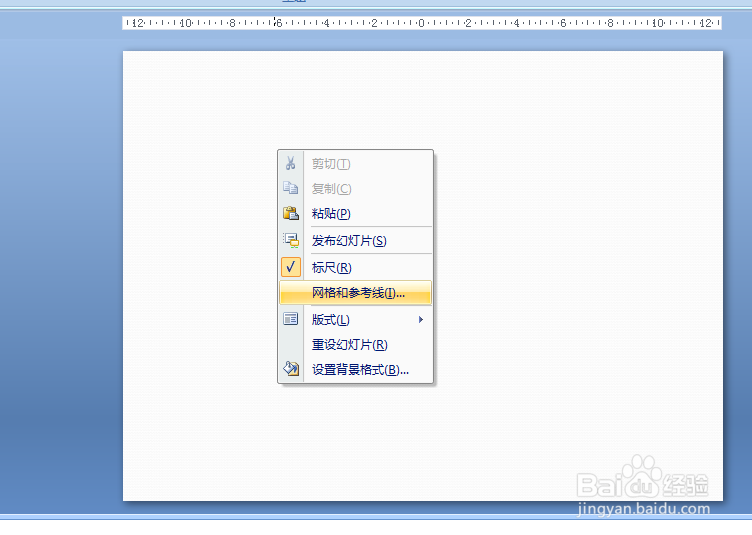 3/5
3/5 4/5
4/5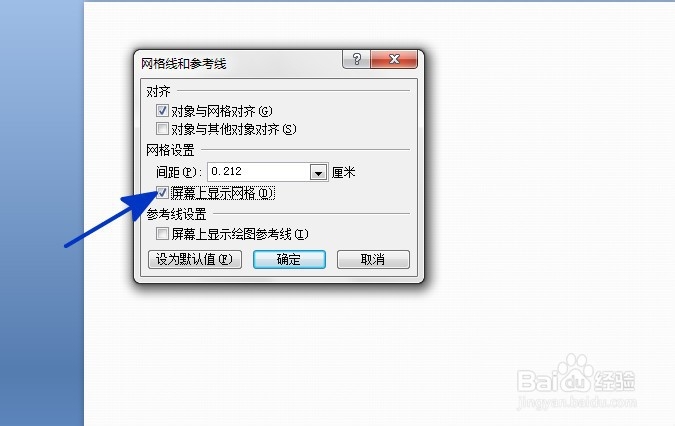 5/5
5/5 注意事项
注意事项
如下图,是一张新的PPT页面,其中网格线是隐藏的。要求通过设置将网格线显示出来。
 2/5
2/5点击PPT页面中的任意位置,点击鼠标右键,在弹出的菜单选项中点击选择【网格和参考线】选项。
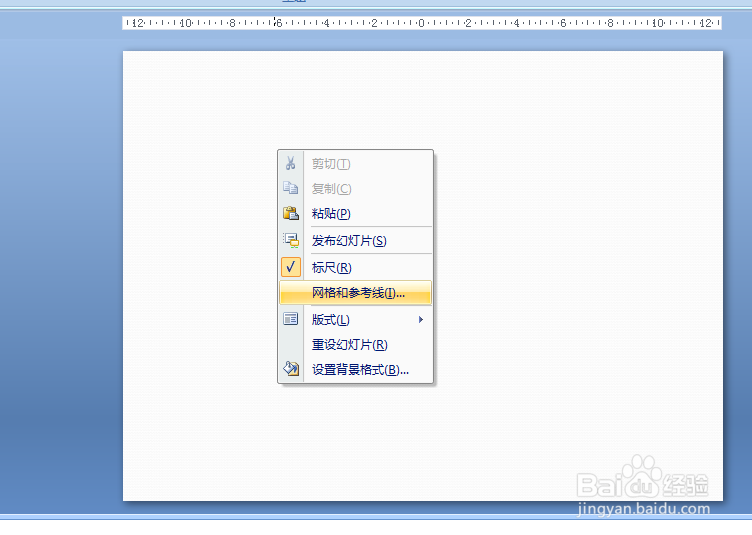 3/5
3/5如下图,通过上一步骤,系统中弹出了【网格线和参考线】对话框。
 4/5
4/5在通过上一步骤,系统中弹出的【网格线和参考线】对话框中,勾选下图中蓝色箭头指向的选项,完成后点击【确定】按钮。
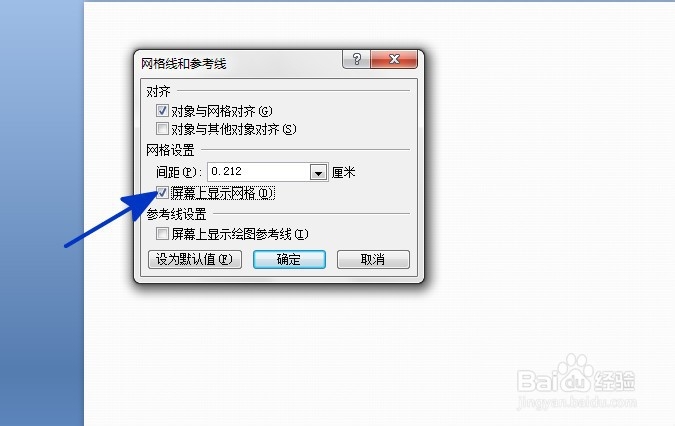 5/5
5/5返回到PPT页面中,通过以上操作步骤,页面中就设置了网格线,结果如下图所示:
 注意事项
注意事项本文仅供参考。
PPT版权声明:
1、本文系转载,版权归原作者所有,旨在传递信息,不代表看本站的观点和立场。
2、本站仅提供信息发布平台,不承担相关法律责任。
3、若侵犯您的版权或隐私,请联系本站管理员删除。
4、文章链接:http://www.1haoku.cn/art_68229.html
 订阅
订阅